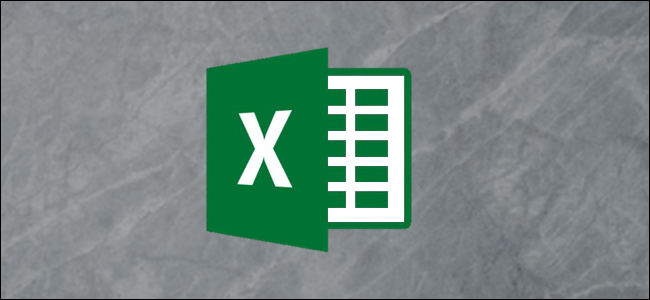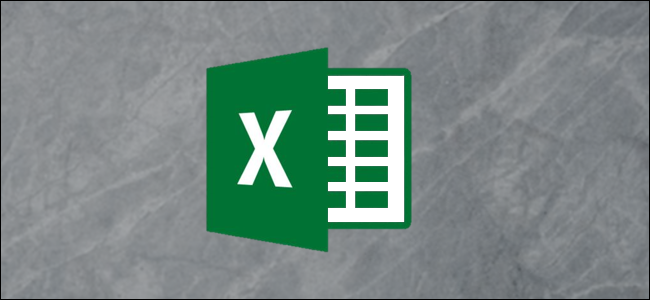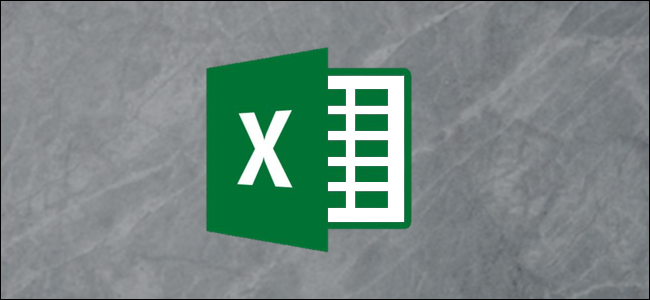
Ett viktat medelvärde är ett som tar hänsyn tillvikten eller vikten av varje värde. Den här artikeln visar hur du använder Excels SUMPRODUCT- och SUM-funktioner individuellt och hur man kombinerar de två för att beräkna ett viktat medelvärde.
Vad är ett vägat genomsnitt?
Ett viktat genomsnitt är ett genomsnitt som tar inredogöra för vikten eller vikten av varje värde. Ett bra exempel skulle vara att beräkna elevens slutbetyg baserat på deras prestationer på olika uppdrag och tester. Enskilda uppdrag räknas vanligtvis inte lika mycket för en slutbetyg som den slutliga tentamen - saker som frågesporter, tester och slutprov kommer alla att ha olika vikter. Det vägda genomsnittet beräknas som summan av alla värden multiplicerade med deras vikter dividerat med summan av alla vikterna.
Följande exempel visar hur du använder Excels SUMPRODUCT- och SUM-funktioner för att beräkna ett viktat medelvärde.
Låt oss titta på ett exempel
Låt oss som exempel titta på en studentens frågesportoch examensresultat. Det finns sex frågesporter vardera värda 5% av det totala betyget, två tentor vardera värda 20% av det totala betyget och en slutprov värd 30% av den totala betyget. Studentens slutbetyg är ett viktat medelvärde, och vi använder funktionerna SUMPRODUCT och SUM för att beräkna det.
Som du kan se i tabellen nedan har vi redan tilldelat de relativa vikterna till varje frågesport och tentamen i kolumnen D.

Steg ett: Beräkna SUMPRODUCT
Låt oss först se hur SUMPRODUCT fungerarArbetar. Börja med att välja den cell där du vill att resultatet ska visas (i vårt exempel, det är cell D13). Navigera sedan till "Formler" -menyn, välj rullgardinsmenyn "Math & Trig", bläddra till botten och klicka på "SUMPRODUCT" -funktionen.

Fönstret “Funktionsargument” kommer att visas.

För rutan "Array1", välj studentens poäng. Här väljer vi alla celler med faktiska poäng i C-kolumnen.
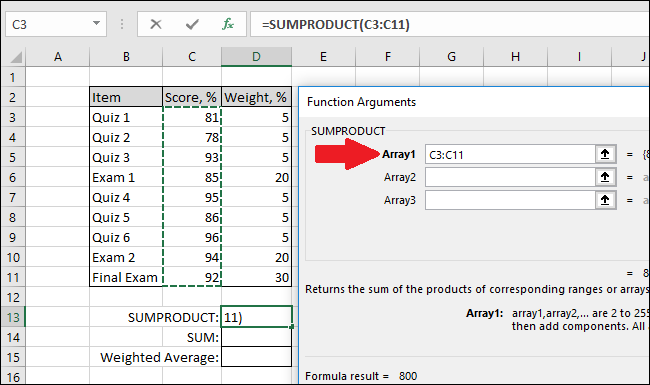
Därefter använder du rutan "Array2" för att välja vikterna på frågesporten och tentamen. För oss finns de i D-kolumnen.
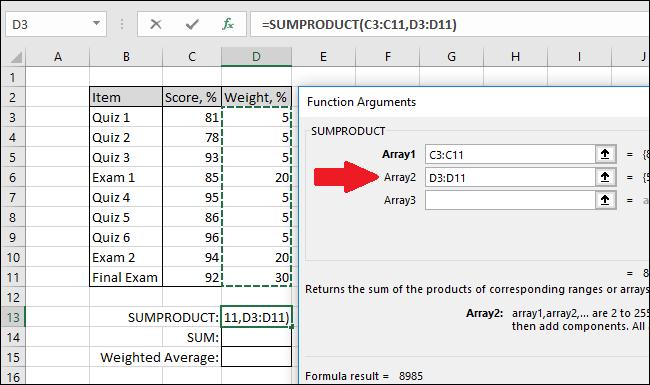
Klicka på "OK" när du är klar.
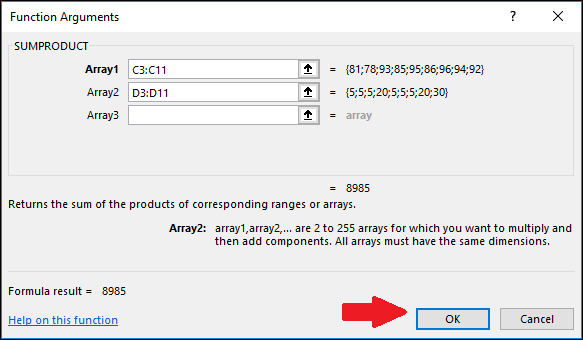
Funktionen SUMPRODUCT multiplicerar varje poäng med motsvarande vikt och returnerar sedan summan av alla dessa produkter.

Steg två: Beräkna summan
Låt oss nu titta på hur SUM-funktionen fungerar. Välj den cell där du vill att resultaten ska visas (i vårt exempel, det är cell D14). Navigera sedan till "Formler" -menyn, välj rullgardinsmenyn "Math & Trig", bläddra till botten och klicka på "SUM" -funktionen.

Fönstret “Funktionsargument” kommer att visas.

Välj alla vikterna i rutan “Number1”.

Klicka på "OK."
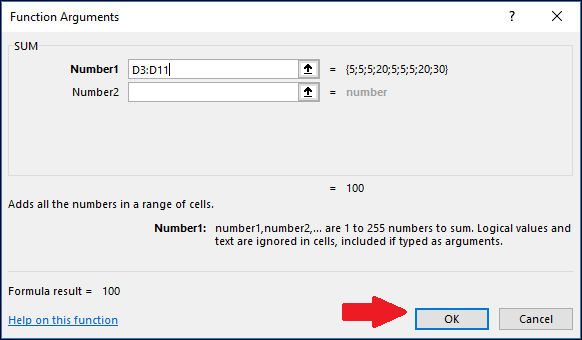
SUM-funktionen lägger till alla värden tillsammans.

Steg tre: Kombinera SUMPRODUCT och SUM för att beräkna det vägda genomsnittet
Nu kan vi kombinera de två funktionerna för att bestämmaelevens slutbetyg baserat på deras poäng och vikterna för varje poäng. Välj den cell där det vägda genomsnittet ska gå (för oss det är cell D15) och skriv sedan följande formel i funktionsfältet.
=SUMPRODUCT(C3:C11,D3:D11)/SUM(D3:D11)
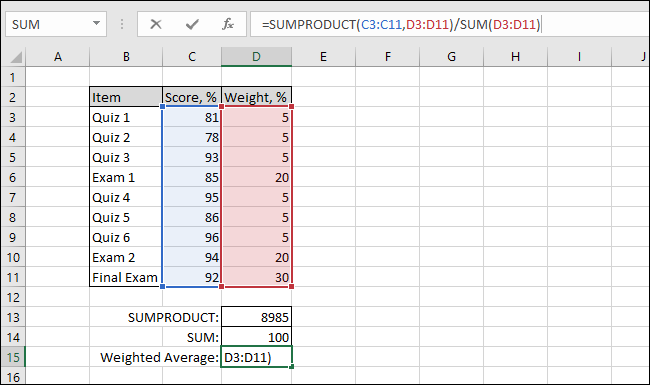
Tryck på "Enter" efter att du har skrivit formeln för att se det vägda genomsnittet.

Och där har du det. Det är ett ganska enkelt exempel, men det är bra för att visa hur viktade medelvärden fungerar.